さて、懲りずにGoogleカレンダーにTwitterを表示させてみたいと思います。
今回はGoogleカレンダーのCSV読み込みを利用して、Twitter→CSV→Googleカレンダーの流れで登録させます。
GoogleカレンダーのCSV読み込みなので、当然自動で更新されることはありません。手動です!
まず『Twilog』にログインしてツイートのCSVを入手します。「過去のつぶやきを取得」することで全てのツイートを書き出せます。
書き出しはCSV(SJIS)でいいと思います。
このままではGoogleカレンダーのCSV読み込みに適応しないので、CSVを調整します。
参考:GoogleカレンダーにCSVファイルから予定をインポートする方法
上記サイトによると、必須となるのは
Subject
Start Date
Start Time
の3項目。
現状のCSVでは、年月日と時刻が同じセルになっていて、表記も適応していないので、
下記サイトを参考にセルの分割、数列を年月日(時刻)に変換を行います。
参考:エクセルのセルを分割したい!
参考:Excel(エクセル)基本講座:日付の表示形式
C・D・E・F列を追加して、
C列でB列の年月日を抽出、さらに西暦に対応させるために200000を足す
=LEFT(SUBSTITUTE(B2,” ”,” “),LEN(SUBSTITUTE(B2,” ”,” “))-FIND(” “,SUBSTITUTE(B2,” ”,” “)))+20000000
D列でC列を年月日表記変換
=TEXT(C2,”0!/00!/00″)
E列でB列の時刻を抽出
=RIGHT(SUBSTITUTE(B2,” ”,” “),LEN(SUBSTITUTE(B2,” ”,” “))-FIND(” “,SUBSTITUTE(B2,” ”,” “)))
F列で時刻表記に変換
=TEXT(E2,”0!:00!:00”)
不要は列は削除しても、しなくてもどっちでもいいと思います。
新しいカレンダーつくって、そこの読み込ませた方がいいですよ。いらなくなったら削除できるし
自動では更新してくれないので、気が向いたら差分を読み込ませれば一応アーカイブ化できる
まあ、「twistory」がちゃんと動けばこんなことしなくていいんだけどね・・・
エクセルの勉強になりました!
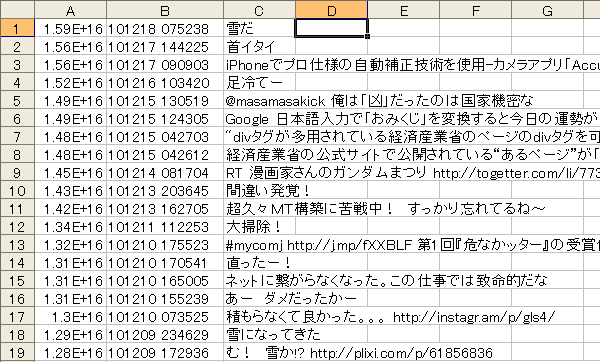
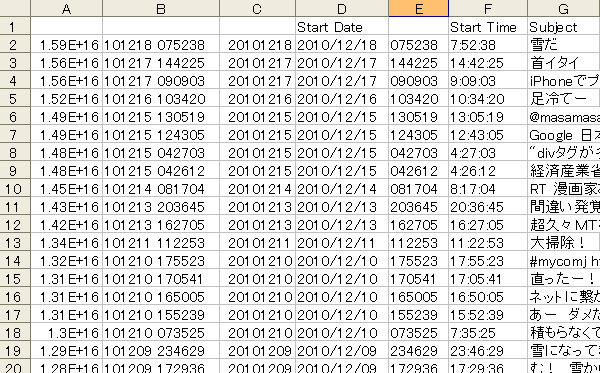
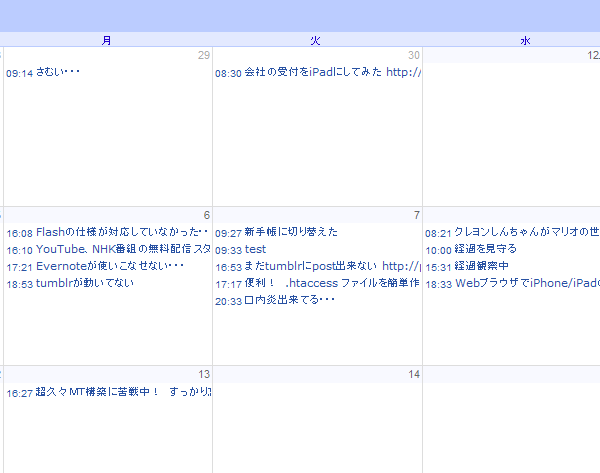
Googleカレンダーの記事を書いたstabuckyと申します。
Twitterをカレンダーに表示するのは面白いですね。
あと
「C列でB列の年月日を抽出、さらに西暦に対応させるために200000を足す」の部分は、確かにスペース区切りなのでこの方法でもできますが、Twilogでは必ず「年月日6桁-半角スペース-時刻6桁」となるので
「LEFT(B2,6)+20000000」
でOKだと思います。